擔心筆電重要資料遺失嗎?將硬碟複製到 USB 外接硬碟,是保護資料並建立隨身備份的穩妥做法。本教學將透過值得信賴、操作直覺的 Renee Becca 軟體,帶您一步步完成筆電硬碟的複製流程。不論是升級硬碟,或預作緊急備援,我們都提供清楚易懂的操作說明與實用小技巧。

A 即開即用的隨身備份 即是您系統的完整複製檔,儲存於外接硬碟中,讓您能在系統崩潰時快速復原,無需等待資料還原。
隨身備份可分為系統映像檔或可即時啟用的硬碟完整備份。本指南將重點說明如何建立一份可直接開機使用的系統副本,也就是將目前的作業系統或系統硬碟精準複製到外接硬碟。當電腦系統發生損毀或當機時,您可立即以此外接備份替換原本的系統硬碟,無須等待繁瑣的資料還原程序,接上就能快速回復正常運作。
本完整教學將帶您透過操作直覺、值得信賴的 Renee Becca 軟體,掌握將筆電硬碟複製至 USB 外接硬碟(建立即插即用的隨身備份)的最佳做法。您將學會如何正確準備設備、執行複製流程,並確認備份是否順利完成。
Renee Becca是專為系統與硬碟資料備份及還原設計的工具, 相容於Windows 11、10、8.1、8、7、Vista、XP 。這款強大軟體能備份與還原重要資料,包含程式、系統設定、郵件、照片、影片、檔案及書籤。其完整的硬碟與系統複製功能,正是將筆電硬碟複製到USB外接硬碟的理想選擇。
複製功能說明:
- 硬碟複製/複製系統硬碟 :建立選定硬碟的完整副本,支援用滑鼠拖曳分割槽邊界調整大小,並可啟動複製後的硬碟。
- 分割槽複製 :建立選定分割槽的完整副本。
- 系統遷移 :支援將Windows系統轉移至其他硬碟。
Renee Becca關鍵優勢:
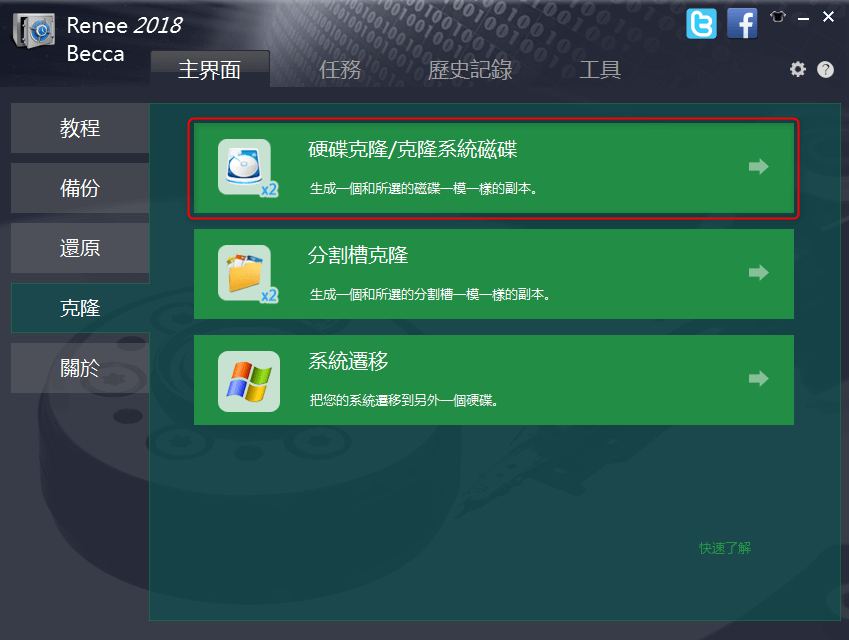
- 快速備份 :傳輸速度高達3,000MB/分鐘。
- 多功能備份選項 :支援系統、硬碟/分割槽、檔案備份及硬碟複製。
- 智慧分析 :自動偵測來源與備份資料差異。
- 便利功能 :支援卷影複製技術(VSS),備份期間可持續使用系統。
- 高相容性 :適用各種檔案與儲存裝置,包含HDD與SSD。
軟體直覺介面簡化操作,提供多種備份還原功能、三種複製樣式,以及直接遷移系統同時保留原始資料的功能。複製前可調整分割槽大小、僅複製已用空間,並能排程自動備份。
開始執行筆電硬碟複製到USB外接硬碟前,需注意以下關鍵事項以確保最佳效果,並避免傳輸過程發生問題。
使用合適的外接USB硬碟
請先確認您的 USB 外接硬碟有足夠空間可容納筆電內建硬碟中的所有資料。例如,若筆電使用的是 500GB 硬碟且已佔用 300GB,那麼外接硬碟建議至少保留 330GB 可用空間,以因應系統緩衝與日後資料新增需求。為提升複製效率,建議選用具備 USB 3.0(或更新版本)介面的裝置,其傳輸速度將大幅優於舊款 USB 2.0 硬碟。
請務必使用高品質的USB外接硬碟盒。複製系統或硬碟涉及大量資料傳輸,可能產生高溫。若外接盒內部晶片組品質不佳,過程中可能過熱導致硬碟斷線或關閉——最終造成複製失敗。
確保穩定電源供應
確保穩定電源供應 複製筆電硬碟可能耗時,過程中任何電力中斷都可能導致資料損毀。請全程保持筆電接上電源。此外,請將USB硬碟直接連接筆電,避免使用USB集線器——轉接可能導致硬碟操作不穩定。
完成準備後,讓我們透過Renee Becca逐步執行筆電硬碟複製到USB外接硬碟的流程。
步驟 1: 連接USB硬碟
開始筆電硬碟複製到USB外接硬碟前,請先 將USB儲存裝置連接筆電 並確認系統已辨識。多數USB硬碟可直接透過內建介面連接筆電連接埠。若無法直接連接,請使用合適的USB傳輸線。

警告:複製過程將清除USB外接硬碟硬碟所有資料。進行前請先備份外接硬碟上的重要檔案。
步驟 2: 啟動Renee Becca並選擇複製功能
在筆電下載、安裝並執行Renee Becca。
軟體啟動後,在主介面 「克隆」 欄選擇「 硬碟克隆/克隆系統硬碟 」選項。此功能可將筆電整顆硬碟完整複製到USB外接硬碟裝置。
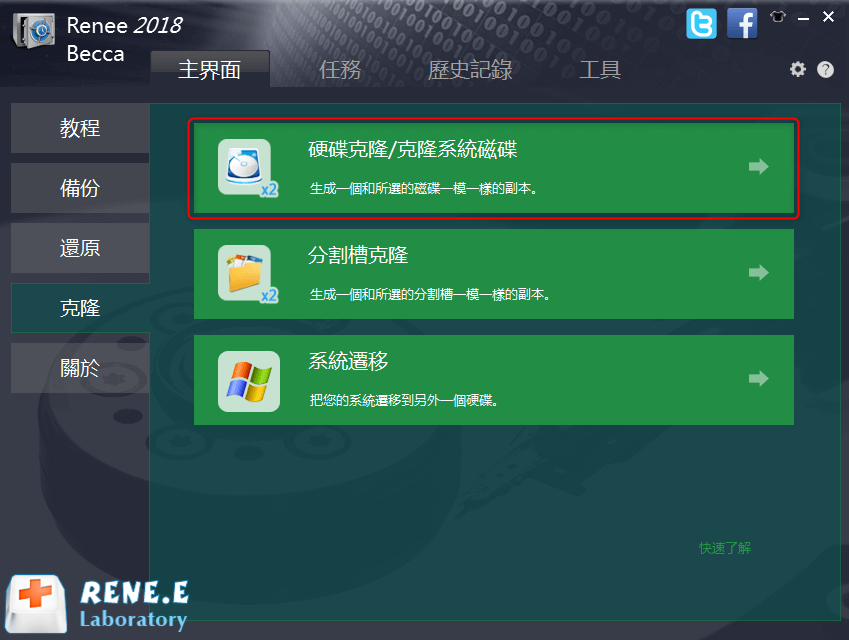
步驟 3: 設定來源與目標硬碟
接著在「硬碟克隆」彈出視窗的 (來源) 與 (目標位址) 選項中,分別選擇要複製的原始硬碟及目標硬碟。請選筆電內接硬碟作為來源,已連接的外接USB硬碟作為目標位址,此步驟對確保複製流程正確至關重要。
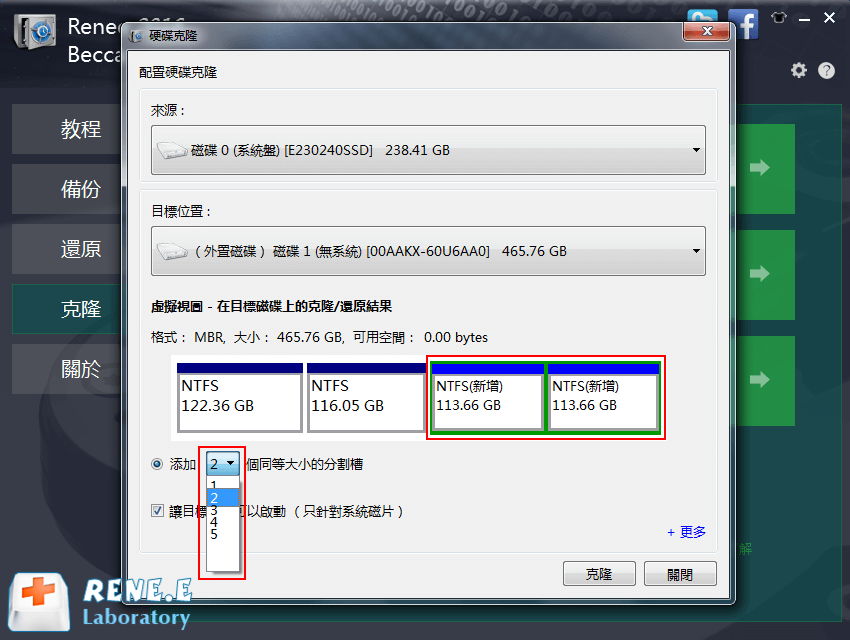
步驟 4: 設定進階選項並開始複製
開始複製前,Renee Becca提供以下進階功能自訂選項:
「複製所有磁區」功能
此功能在將筆電硬碟複製到USB外接硬碟時,可選擇性複製磁區,避免損壞磁區被複製到目標硬碟。 某些軟體可能將授權資訊儲存在保留磁區(通常標準複製過程會跳過)——此選項確保包含這些區塊領域。
通用硬碟類型相容性
Renee Becca 支援各類型的 HDD、SSD 以及 USB 裝置。無論您使用的是哪種硬碟與 USB 搭配組合,都能順利完成資料複製流程。
可自訂硬碟配置
複製過程中可依需求用滑鼠點擊拖曳分割槽邊界調整大小。

最佳化傳輸速度與可靠運作
Renee Becca在複製過程中實現無縫資料遷移且零遺失。僅需點擊幾下即可啟動複製,傳輸速度最高達2, 000KB/s(實際速度取決於USB傳輸線規格)。
最後,設定完成後點擊「複製」按鈕開始執行。
⚠️ 溫馨提示: 若只需複製系統,使用「 系統遷移 」功能可節省時間。
⏰ 複製筆電硬碟到USB外接硬碟所需時間取決於硬碟資料量,從數分鐘到數小時不等。請耐心等待至完成。複製期間可繼續使用電腦,但請避免修改系統檔案。
資料驗證
完成複製後,請勿立即拔除USB裝置。請先透過 檔案總管 檢查USB硬碟 確認複製成功 。瀏覽數個目錄以驗證檔案完整性與完整性。
開機驗證
若您複製的是 系統硬碟 ,建議測試USB硬碟的 開機能力 。重啟筆電並進入BIOS/UEFI設定介面(通常於開機時按F2、F12或DEL鍵)。將USB硬碟設為首要開機裝置並儲存設定。當複製流程完全成功時,您的筆電應能從USB硬碟開機,運作與原始內接硬碟完全相同。
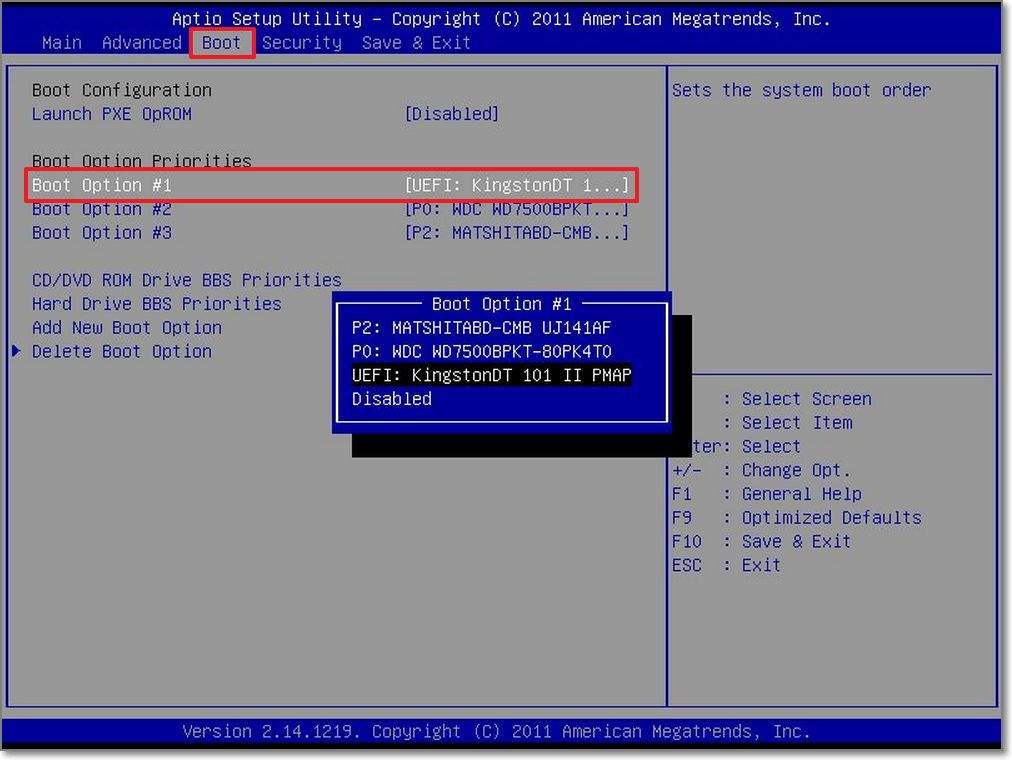
若USB開機失敗,問題可能出在開機載入程式設定。請使用Windows復原工具解決,或透過Renee Becca重新執行複製流程。
硬碟健康驗證
您也可嘗試使用CrystalDiskInfo檢查複製後硬碟的健康狀態。
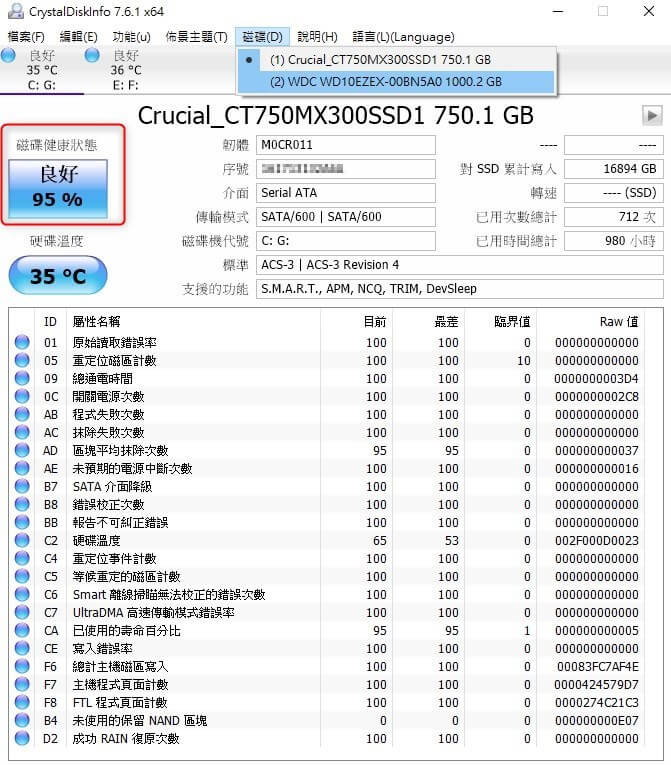
將筆電硬碟複製到USB外接硬碟是建立完整備份或維護可攜式系統版本的明智作法。使用 Renee Becca 能確保複製流程簡單、安全且高效,無需進階技術知識。
使用Renee Becca的優勢:
- 軟體介面簡潔清晰,易懂易操作
- 提供多種免費備份與還原功能
- 具備三種複製樣式滿足不同需求
- 可直接遷移系統至新硬碟,保留原始資料
- 複製前可調整新硬碟分割槽大小
- 支援僅複製硬碟已用空間,並可將HDD複製到SSD
- 可設定每日/每週/每月自動備份計畫
注意: Renee Becca僅支援Windows系統,特別適合需要將筆電硬碟複製到USB外接硬碟的Windows使用者。
遵循這些步驟,您將擁有儲存於USB媒體的完整筆電硬碟副本,隨時可用於備份、系統轉移或緊急復原。
1. 可將筆電硬碟改裝成外接裝置嗎?
當然可以!您可使用USB硬碟外接盒或轉接器,將筆電內接硬碟改為外接儲存裝置。只需取出硬碟裝入外接盒(或透過轉接器連接)並固定妥當,即可透過USB連接任何電腦讀取資料或擴充儲存空間。
2. 如何將舊筆電硬碟作為外接硬碟使用?
請依下列步驟操作:
- 取出硬碟 :從舊筆電移除儲存硬碟
- 取得外接盒/轉接器 :購買USB外接盒(永久使用)或SATA轉USB轉接器(臨時使用)
- 安裝硬碟 :將硬碟放入外接盒或連接轉接器
- 連接USB :連接電腦即可讀取檔案或作為外接儲存裝置
3. 何謂USB複製?
USB複製指將USB硬碟的所有資料、分割結構及系統設定,完整複製到其他儲存媒體的過程。此方法能確保複製硬碟成為原始硬碟的完美副本,保留所有資訊與功能。
4. 為何無法從複製的外接硬碟開機?
可能原因:
複製不完整 :確認所有資料已複製
BIOS設定錯誤 :將USB設為第一開機裝置
硬體限制 :部分筆電不支援USB開機,請查閱說明檔案
開機載入程式問題 :使用Windows復原工具修復。若問題持續,請重新複製或尋求專業協助








使用者評論
發表評論